1、打开word软件,新建一份word文档,进入到文档中后,在顶部菜单栏找到并点击“插入”菜单。
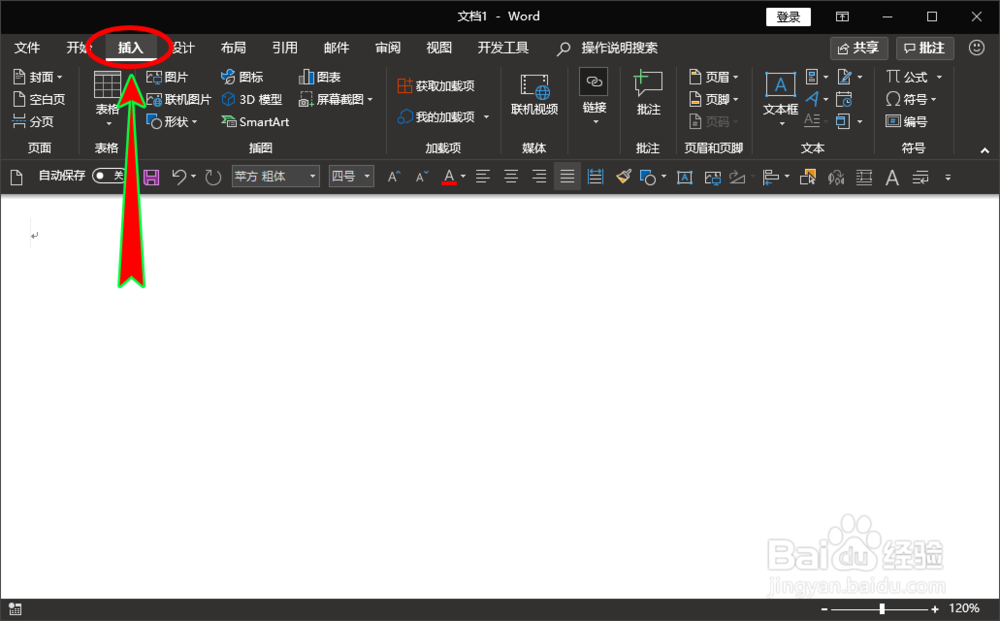
2、在“插入”菜单下的“插图”选项组里面选择“形状”,在形状里面找到“线条”组,选择其中一个符合我们要求的直线箭头类型。

3、选择好之后,我们在word文档的合适位置绘制出我们选择的箭头,绘制完成后选中这条直线箭头。

4、选中箭头后,单击鼠标右键,选择右键菜单中的“设置形状格式”菜单,打开设置形状格式弹窗。
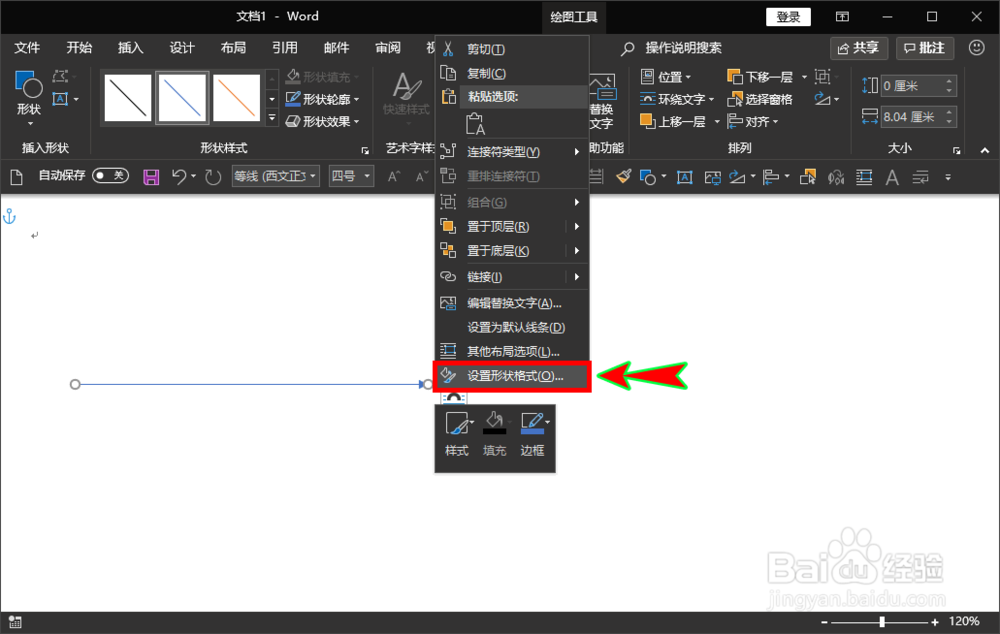
5、在打开的设置形状格式弹窗中,我们在底部找到“开始箭头类型”和“开始箭头粗细”两个选项,然后分别在里面选择一种我们喜欢的箭头类型和箭头粗细。

6、同样的,在弹窗下面找到“结尾箭头类型”和“结尾箭头粗细”两个选项,在里面选择一种符合自己要求的箭头类型和箭头粗细,
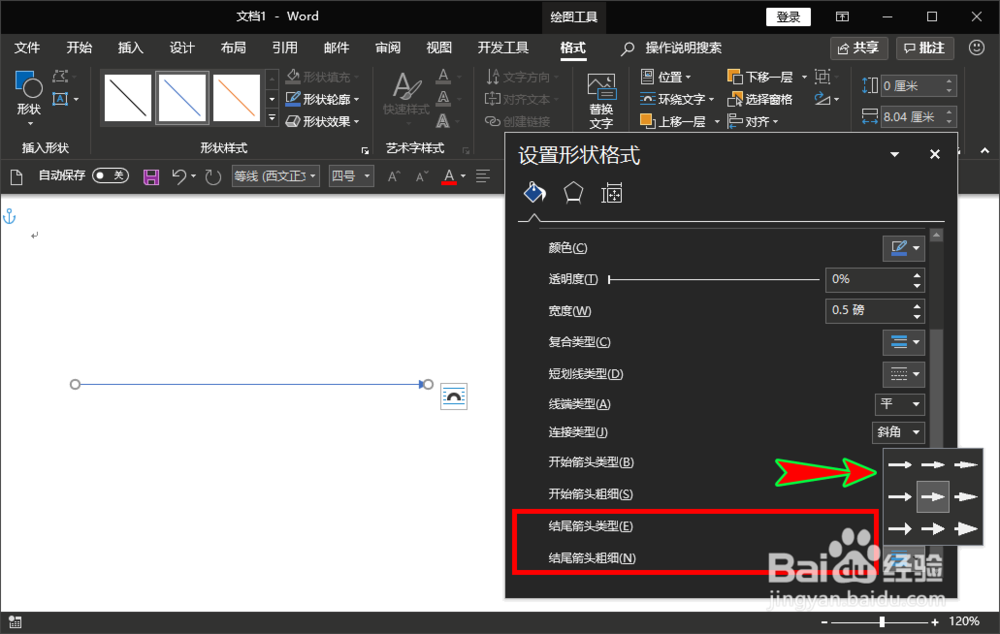
7、返回到word文档中就可以看到我们绘制的箭头,其样式已经发生了改变,起点和终点都变成了我们需要的类型和粗细,如果不满意,还可以再次打开“设置形状格式”进行设置。
